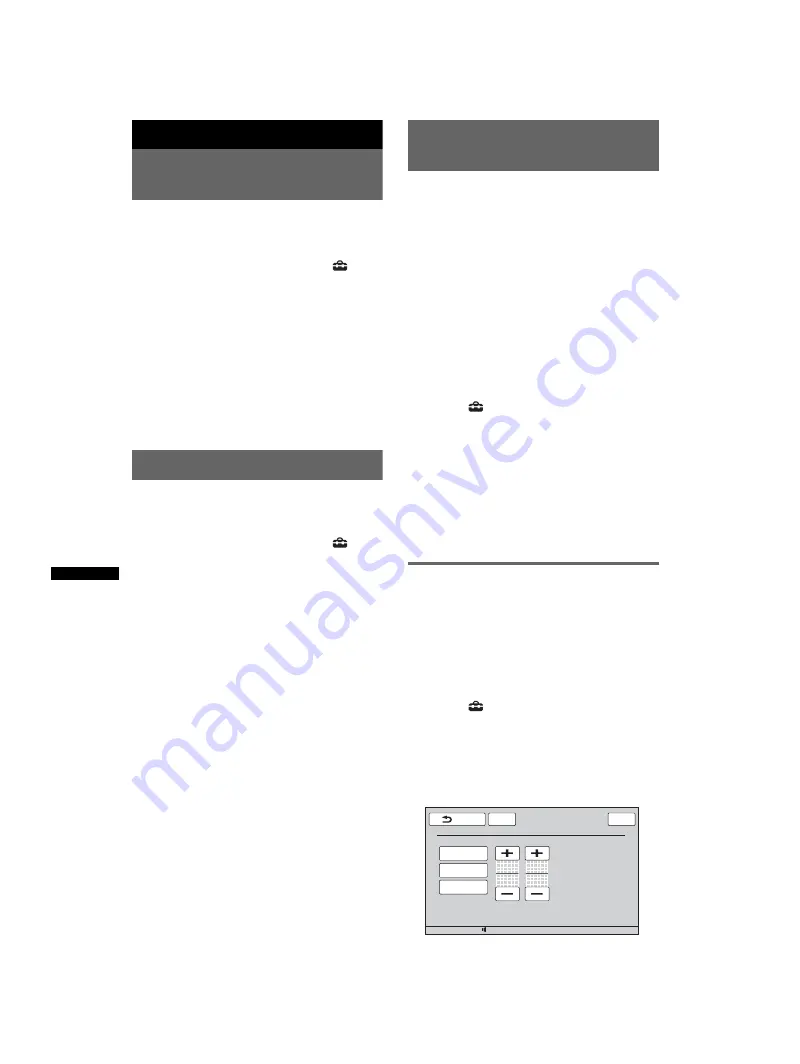
40
E:\#Data Disc\4164312221\41643122XAV60EUR\03IT02CD-EUR.fm
masterpage:Left
XAV-60
4-164-312-
22
(1)
Regolazione del monitor
Calibrazione del pannello a
sfioramento
In caso di mancata corrispondenza tra il punto da
toccare e la relativa voce, occorre effettuare la
calibrazione del pannello a sfioramento.
1
Toccare “Source List”, quindi
.
2
Toccare “General”.
Viene visualizzato il menu delle impostazioni
generali.
3
Toccare
v
/
V
per scorrere il menu,
quindi “Touch Panel Adjust”.
Viene visualizzato il display di impostazione.
4
Toccare in sequenza i punti da
calibrare.
La calibrazione è completata.
Per annullare la calibrazione, toccare “Cancel”.
Impostazione dello sfondo
Come sfondo, è possibile selezionare un tema, un
motivo e la luminosità dell’immagine, a seconda
delle proprie preferenze.
1
Toccare “Source List”, quindi
.
2
Toccare “Screen”.
Viene visualizzato il menu di impostazione
dello schermo.
3
Toccare “Screen Select”.
Vengono visualizzate le opzioni disponibili.
4
Selezionare il tema.
Toccare “Screen Theme”, quindi il tipo di
tema desiderato.
5
Selezionare il motivo.
Toccare “Visualizer”, quindi il tipo di motivo
desiderato.
6
Selezionare la luminosità
dell’immagine.
Toccare “Day / Night mode”, quindi una delle
opzioni seguenti.
“Auto”:
per impostare automaticamente la
luminosità quando vengono accesi i fari.
(Disponibile solo se il cavo di controllo
dell’alimentazione è collegato.)
“Always Day”:
per mantenere la luminosità
adatta all’uso diurno.
“Always Night”:
per mantenere la
luminosità adatta all’uso notturno.
Per tornare al display precedente, toccare
“Back”.
Selezione della qualità
dell’immagine — Picture EQ
È possibile selezionare la qualità dell’immagine
più appropriata per la luminosità all’interno
dell’auto.
Di seguito sono indicate le opzioni disponibili.
“Dynamic”
: immagine intensa con colori vivaci
e nitidi.
“Standard”
: qualità delle immagini standard.
“Theater”
: per aumentare la luminosità; adatto
ai film scarsamente illuminati.
“Sepia”
: alle immagini viene applicato un tono
seppia.
“Custom 1”, “Custom 2”
: impostazioni
regolabili dall’utente (pagina 40).
1
Durante la riproduzione video/di
immagini, toccare “Source List”,
quindi .
2
Toccare “Screen”.
Viene visualizzato il menu di impostazione
dello schermo.
3
Toccare “Picture EQ”.
Vengono visualizzate le opzioni disponibili.
4
Toccare l’opzione desiderata.
Per tornare al display precedente, toccare
“Back”.
Personalizzazione della qualità
dell’immagine
Le opzioni “Custom 1” e “Custom 2” di Picture
EQ consentono di personalizzare l’impostazione
della qualità delle immagini regolando i toni
delle immagini.
1
Durante la riproduzione video/di
immagini, toccare “Source List”,
quindi .
2
Toccare “Screen”, quindi “Picture
EQ”.
3
Toccare “Custom 1” o “Custom 2”,
quindi “Custom Tune”.
Viene visualizzato il display di impostazione.
12:00
15
ATT
Back
Picture EQ : Custom Tune
Top
Cool
Color Tone
Brightness
0
Color
0
Normal
Warm






























